如何在微信中使用文档多人在线编辑功能
微信作为一款功能强大的社交媒体应用,为了满足用户的多样需求,推出了许多实用的功能。其中,文档多人在线编辑功能成为了大家非常热衷的一项新特性。通过该功能,用户可以方便地与他人协同编辑同一份文档,无论是团队合作、会议记录还是共同创作,都能轻松实现。这个功能的便捷性使得我们不再需要频繁地发送邮件或使用其他工具进行文件的修改与沟通,有效地提高了工作效率。随时随地与他人协同编辑文档,让我们的合作更加高效便捷。
在工作中,经常需要在微信群里让大家填写一些信息,通常有人会采用大家各报各的信息,由某一人收集这些信息后再在电脑上进行统一操作维护,这样不仅耗时又容易出纰漏,那么有没有一种方法可以更方便来处理这些呢?其实在微信中是有这个功能的,我们可以采用”腾讯文档”由多人同时进行在线编辑,各自维护各自的信息,系统会自动将所有维护的信息进行保存到同一份文件中。下面以实例进行具体操作讲解一下。
1. 在微信中搜索”腾讯文档”小程序,然后在结果中选取对应小程序。
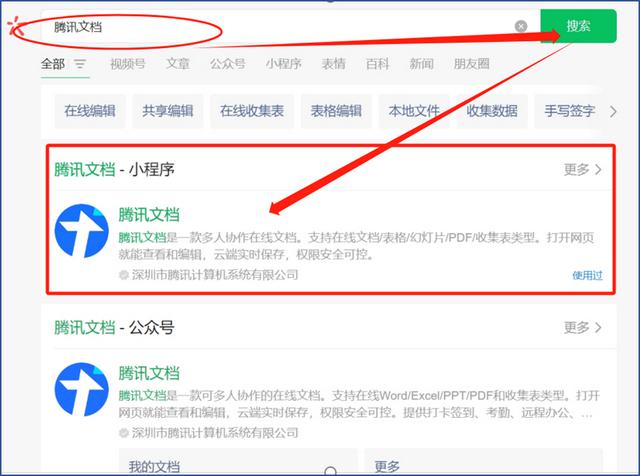
2. 如果是第一次使用腾讯文档,需要进行微信授权进入,打开小程序,出现以下画面,如果是已有表格可以选取”导入”,也可以选取”新建”,建立一份表格,这里我们导入一份已有表格。点击”导入”,在弹出窗口选需要进行多人编辑的表格,再点击”打开”,如下图:
3. 选择”转为在线文档多人编辑”,然后”确定”
4. 导入完成后选择”立即打开”
5. 表格文档打开后,点击”分享”按钮到需要多人在线编辑的群里
6. 设置”所有人可编辑”,然后分享给”微信好友”,选取对应的群后,点”发送”按钮。
7.群里所有人都可以看到这个在线文档,并可以打开编辑。
8. 可以编辑一些内容,无需保存,关掉小程序即会自动保存。
9. 大家在线编辑完后,如果需要导回到电脑桌面,可以按以下操作。
10. 在弹出窗口点击”下载文档”
11. 选择需要另存放的路径,可以修改文件名(不改的话直接跳过),点击”保存”按钮。
12. 在对应存放路径下就可以找到这个文件了,我们打开试试,刚刚输入的内容都已经在里面了。
至此就已经大功告成了,你学会了吗?
- 上一篇: 王者荣耀攻略:三分钟速成桑启玩法!
- 下一篇: 卧龙苍天陨落山村遇劫难怎么过?
-

如何在微信中使用文档多人在线编辑功能
立即下载
-

如何在微信中使用文档多人在线编辑功能
立即下载
-

如何在微信中使用文档多人在线编辑功能
立即下载
-

如何在微信中使用文档多人在线编辑功能
立即下载
-

如何在微信中使用文档多人在线编辑功能
立即下载
-

如何在微信中使用文档多人在线编辑功能
立即下载
-

如何在微信中使用文档多人在线编辑功能
立即下载
-

如何在微信中使用文档多人在线编辑功能
立即下载
-

如何在微信中使用文档多人在线编辑功能
立即下载
-

如何在微信中使用文档多人在线编辑功能
立即下载
-

如何在微信中使用文档多人在线编辑功能
立即下载
-

如何在微信中使用文档多人在线编辑功能
立即下载
-

如何在微信中使用文档多人在线编辑功能
立即下载
-

如何在微信中使用文档多人在线编辑功能
立即下载
-

如何在微信中使用文档多人在线编辑功能
立即下载
-

如何在微信中使用文档多人在线编辑功能
立即下载
相关阅读
热门文章
猜您喜欢
游戏排行
- 1
- 2
- 3
- 4
- 5
- 6
- 7
- 8
- 9
- 10
























